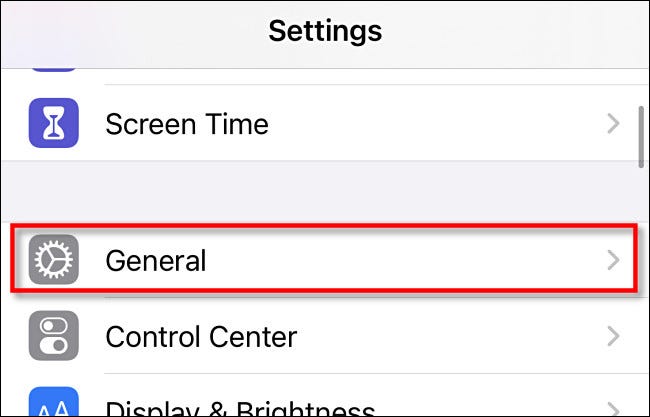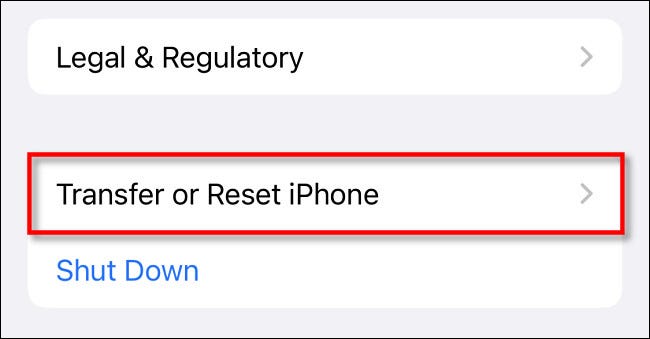Чекори за фабрички ресетирање на iPhone 13
Ако планирате да го подарите или продадете вашиот iPhone 13, прво ќе треба целосно да ги избришете податоците и информациите за сметката од него. Ова се нарекува фабричко ресетирање и тоа е лесно да се направи во поставките за iPhone 13, iPhone 13 mini, iPhone 13 Pro и iPhone 13 Pro Max. Еве како.
Пред ресетирање: Направете резервна копија
Кога правите фабрички ресетирање, секогаш е најдобро да бидете сигурни дека имате резервна копија од вашиот iPhone 13. За да го направите ова, можете да го користите Finder на вашиот Mac или iTunes на Windows или iCloud. Можете исто така да ги префрлите податоците од вашиот iPhone 13 директно на нов уред со помош на Quick Start.
Исто така, проверете дали „Најди го мојот iPhone“ е оневозможено.
Ако го предавате вашиот iPhone 13 на нов сопственик, исто така ќе треба да го оневозможите Find My iPhone, кој ја следи локацијата на вашиот iPhone ако ви биде украден или изгубен. За да го направите ова, отворете ја апликацијата Поставки и допрете го името на вашата сметка близу горниот дел. На вашиот Apple ID, одете до Find My > Find My iPhone и потоа превртете го прекинувачот до „Find My iPhone“ на „Off“.
Како да ја избришете целата содржина и да го ресетирате iPhone 13
За да ја избришете целата содржина на вашиот iPhone 13 и да извршите фабричко ресетирање, прво отворете ја апликацијата Settings.
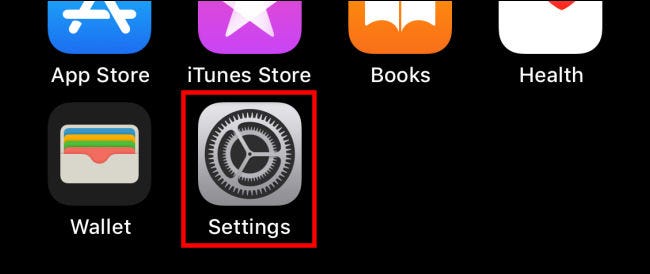
Во Поставки, изберете „Општо“.
Во принцип, скролувајте надолу до дното и изберете Префрли или Ресетирајте го iPhone.
Во поставките за пренос или ресетирање, допрете Избриши ги сите содржини и поставки.
Предупредување: Проверете дали имате резервна копија од вашиот iPhone 13 пред да го направите ова. Ќе ги избришете сите податоци - фотографии, видеа, е-пошта, пораки, апликации и друго - од вашиот телефон трајно!
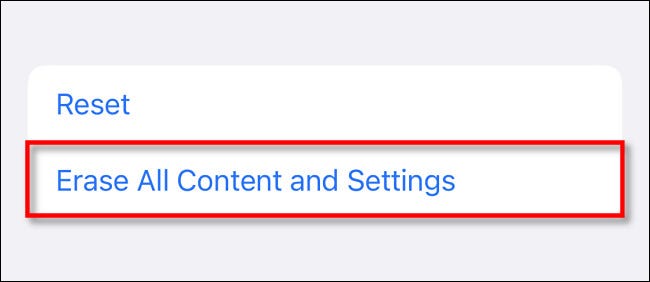
На следниот екран, потврдете со кликнување на Продолжи. Доколку е потребно, внесете ја лозинката за вашиот уред или лозинката на Apple ID. Процесот на ресетирање ќе започне и вашиот уред сам ќе се избрише. Кога ќе завршите, ќе видите екран за добредојде што ви овозможува да го поставите уредот од нула. !